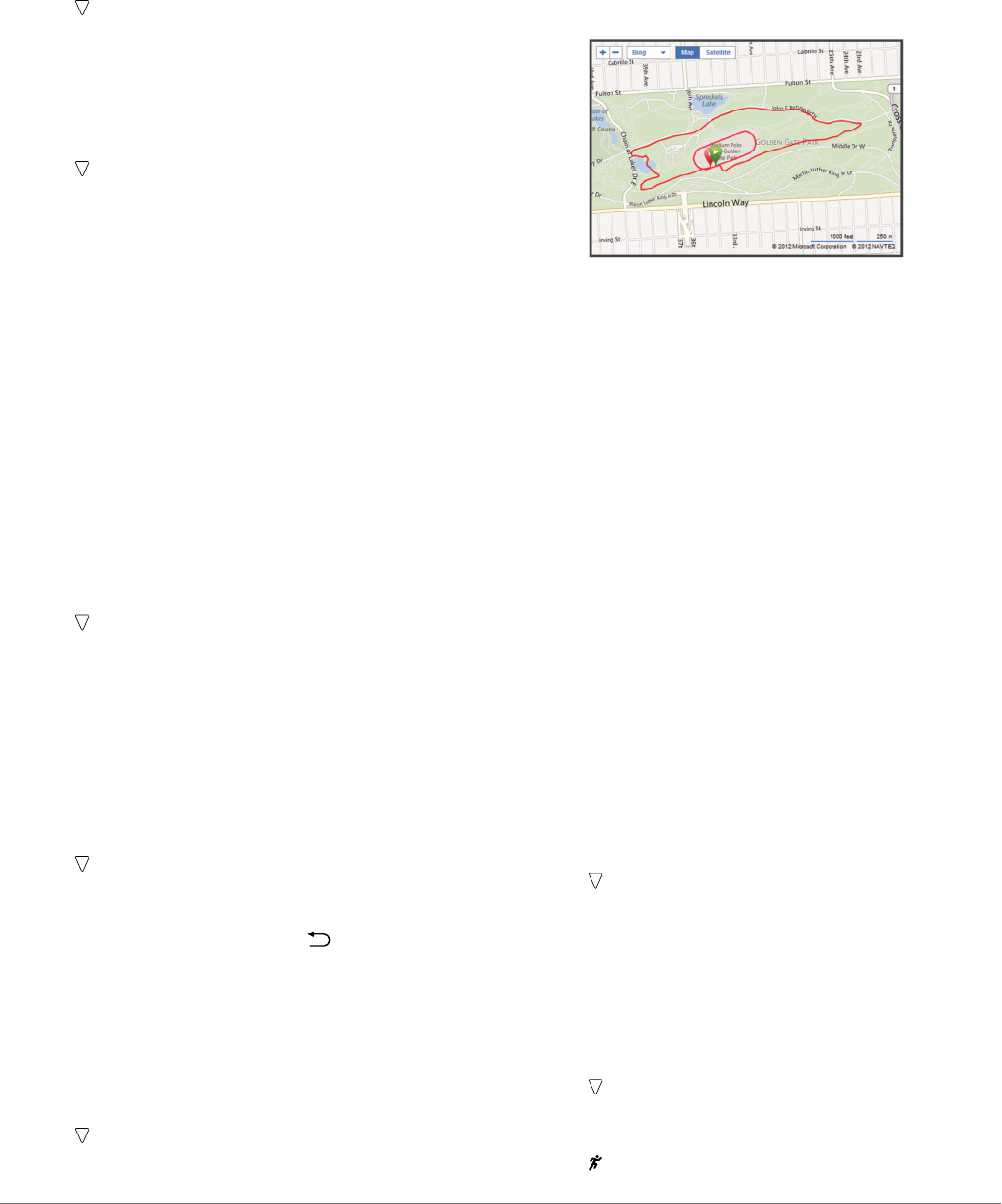-
IK zou mijn Garmin terug in 't nederlands willen zetten, maar bij taal komt enkel engels. Gesteld op 8-9-2017 om 10:42
Reageer op deze vraag Misbruik melden-
Je moet in Garmin Express bij de additonele updates het taalbestand Nederlands aanklikken en updaten. dat zou moeten werken. Geantwoord op 11-9-2017 om 18:36
Waardeer dit antwoord (5) Misbruik melden
-
-
Hoe kan ik mijn forerunner 35 weer in het Nederlands krijgen. Lijkt nu wel een Scandinavische taal. Is zo gekomen na koppeling aan de Garmin app. Gesteld op 21-7-2017 om 12:37
Reageer op deze vraag Misbruik melden-
Ik had vandaag hetzelfde. Daarna kort een reser gedaan(35 sec de on/off knop ingedrukt gehouden). Hierna kon ik alleen alles in het Engels, en geen andere taal kiezen. Uitgezet en later op de dag weer aangezet, toen vroeg ie om een update. Dit gedaan, nu kan ik uit meerdere talen kiezen, behalve het Nederlands. Ik heb een forerunner 35. Tot nu nog niet kunnen wijzigen. Ennw ng niet volledig resetten, zodat ik mijn instellingen activiteiten kwijt ben. want die staan er wel gewoon nog in Geantwoord op 6-8-2017 om 22:57
Waardeer dit antwoord (25) Misbruik melden
-
-
Ik had net hetzelfde probleem. Net gevonden bij optionele updates dat je taalbestanden kan installeren, nederlands kiezen en het is terug OK Geantwoord op 11-9-2017 om 18:34
Waardeer dit antwoord (10) Misbruik melden -
hoe kan ik de Garmin 10 in het Nederlands instellen
Reageer op deze vraag Misbruik melden
Gesteld op 14-3-2017 om 23:30-
Hoe kan ik mijn Garmin in de Hollandse taal krijgen Geantwoord op 12-4-2017 om 22:57
Waardeer dit antwoord (35) Misbruik melden
-
-
ik krijg met geen mogelijkheid mijn garmin forerunner 10 meer in het nederlands Gesteld op 24-5-2016 om 14:13
Reageer op deze vraag Misbruik melden-
ik heb een forerunner 235 en kan het ook niet meer in nederlands zetten. Na gegevensoverdracht met bluetooth stond het in het engels. Nochtans als ik taal kies, staat er nedelands.
Waardeer dit antwoord (66) Misbruik melden
Wie kan er hier bij helpen Geantwoord op 26-5-2016 om 22:51
-
-
Kan ik een externe batterij aansluiten op mijn forerunner 10 en neemt deze dan mijn runs verder op ???
Reageer op deze vraag Misbruik melden
De batterij zou normaal 5 uur meegaan, maar na 3 uur geeft hij al aan dat de batterij leeg is, ook al is hij helemaal geladen voor vertrek Gesteld op 11-3-2016 om 16:05-
dat heb ik ook gehad horloge omruilen voor een nieuwe productie fout hij moet minimaal 5 uur meegaan Geantwoord op 29-5-2017 om 10:44
Waardeer dit antwoord Misbruik melden
-
-
Mijn Garmin is onverklaarbare wijze van het Nederlands overgeschakeld in het Engels.
Reageer op deze vraag Misbruik melden
Hoe krijg ik dit terug veranderd ? Gesteld op 14-6-2015 om 15:00-
Ik ben dit ook tegengekomen en zoek nog steeds. Is het bij jou ondertussen al gelukt? Geantwoord op 22-7-2015 om 12:55
Waardeer dit antwoord (1) Misbruik melden
-
-
De taal van het toestel wijzigen
Waardeer dit antwoord (1) Misbruik melden
Selecteer > Instellingen > Systeem > Taal voor tekst. Geantwoord op 26-7-2015 om 11:15 -
probleem had ik ook, via Garmin web updater de Nederlandse taal geselecteerd en opnieuw in het toestel gezet Geantwoord op 2-8-2015 om 19:20
Waardeer dit antwoord Misbruik melden -
Klik op deze LINK
Waardeer dit antwoord (4) Misbruik melden
even opnieuw instellen met behulp van deze link/download. Geantwoord op 18-8-2015 om 19:14 -
Mijn Garmin FR10 staat ineens op taal Engels en ik kan bij de taalinstelling ook geen andere taal kiezen. Op mijn online account staat de taal wel netje op Nederlands ingesteld. Hoe krijg ik de Nederlandse taal weer op mijn Garmin FR10? Gesteld op 27-4-2015 om 22:11
Reageer op deze vraag Misbruik melden-
heb ook dit probleem en nog geen antwoord gevonden Geantwoord op 2-7-2015 om 23:13
Waardeer dit antwoord (1) Misbruik melden
-
-
Er zijn een paar gevallen waarin u een reset moet uitvoeren op uw Forerunner 10, zoals:
Waardeer dit antwoord (9) Misbruik melden
?Niet goed functioneren
? terugzetten naar fabrieksinstellingen
?Het niet ontvangen van een satellietsignaal
?Tot stand brengen taalkeuze prompt als verkeerde taal tekst toont
Door dit te doen wordt alle informatie voor de gebruiker, training geschiedenis, en satelliet gegevens gewist. Workouts kunnen worden gebackupt aan de opleiding programma's zoals Garmin Connect.
Om het apparaat te resetten:
1. Licht knop (linksboven) ingedrukt houden, nu zal het apparaat aftellen en uitschakelen
2. Druk Enter knop (rechtsboven) en Omlaag knop (rechtsonder) tegelijk in en houd deze ingedrukt.
3. Druk Light knop in (linksboven) om het apparaat in te schakelen.
4. Laat de Enter knop (rechtsboven) los bij het horen van de 1e pieptoon.
5. Laat de Omlaag knop (rechtsonder) los bij het horen van de 2e pieptoon
Het resetten van de Forerunner 10 is geslaagd als het apparaat klaar is met opstarten en naar de installatiewizard gaat. Probeer opnieuw de stappen als de installatiewizard niet verschijnt.
Laat het apparaat buiten met een duidelijk zicht op de hemel voor een minimum van 20 minuten om satellietgegevens te verwerven.
Geantwoord op 9-7-2015 om 11:42 -
Klik op deze LINK
Waardeer dit antwoord (6) Misbruik melden
deze link even aanklikken en je garmin opnieuw updaten/dutch instellen. Geantwoord op 18-8-2015 om 19:15 -
Yes, via de webupdater, Nederlandse taal toegevoegd. Daarna weer aansluiten op het horloge, synchroniseren. taal is toegevoegd, daarna kon ik weer kiezen in taal! (Garmin 35) Geantwoord op 18-6-2017 om 20:19
Waardeer dit antwoord Misbruik melden -
Hallo, ik heb gisteren dit hoeloge in huis gekregen.
Reageer op deze vraag Misbruik melden
Nu heb ik de verkeerde taal ingesteld. Ik geloof Fins. Nu weet ik niet meer hoe ik deze kan herstellen naar het Nederlands.
Kunt u hierbij helpen?
Dankje!!!! Gesteld op 5-3-2015 om 06:54-
Ga naar instellingen , (3x op pijltje omlaag). Ga daarna naar stel in (4de van boven). Ga daarna naar taal (2de van boven). Zoek daar naar Nederlands. (Selecteren gaat met hardloopicon) Geantwoord op 19-12-2016 om 17:16
Waardeer dit antwoord Misbruik melden
-
-
Hoe krijg ik mijn Garmin Forerunner 10 op wintertijd? Gesteld op 1-11-2014 om 20:01
Reageer op deze vraag Misbruik melden-
Mijn Garmin Forerunner 10 heeft zelf goede tijd overgenomen. Niets hoeven doen. Geantwoord op 3-11-2014 om 18:46
Waardeer dit antwoord Misbruik melden
-
-
Als ik mij niet vergis, neemt hij automatisch de juiste tijd over, als je de eerste keer weer contact maakt met een satelliet nadat de tijd is overgegaan op wintertijd (of zomertijd).
Waardeer dit antwoord Misbruik melden
Het kan zijn dat jouw toestel op handmatige tijdsinstelling staat.
Ga vanuit het startscherm (tijd en datum) met de knop 'pijltje naar beneden' (rechts onder) naar 'Instellingen' (3x drukken) en bevestig met de 'rode knop' (rechts boven). Ga dan met de knop 'pijltje naar beneden' naar 'Stel in' (3x drukken) en bevestig met de 'rode knop'. Druk nogmaals op de 'rode knop' om 'Tijd' te selecteren, druk één maal op de knop 'pijltje naar beneden' om 'Stel tijd in' te selecteren en bevestig dit weer met de 'rode knop', kies met de knop 'pijltje naar beneden' de optie 'Auto' (als hij daar niet al op staat) en bevestig met de 'Rode knop'. Ga vervolgens met de 'retour knop' (links onder) terug naar het startscherm (diverse malen drukken) of wacht één minuut want dan springt hij vanzelf op het startscherm. Vervolgens een keer contact maken met een satelliet en je hebt exact de juiste tijd. Succes. Geantwoord op 9-2-2015 om 19:55 -
Het lukt me niet om op de computer de miles om te zetten in km.
Reageer op deze vraag Misbruik melden
Mijn horloge meet de gelopen kms. Gesteld op 2-7-2014 om 19:21-
Je moet op garmin connect een account aanmaken en dan in je eigen account op de computer je instellingen wijzigen en die daarna met synchronisatie op je horloge aanpassen. Geantwoord op 3-8-2014 om 11:51
Waardeer dit antwoord (11) Misbruik melden
-
-
ik wil de taal veranderen maar krijg dit niet voor elkaar Gesteld op 10-5-2014 om 19:35
Reageer op deze vraag Misbruik melden-
rechtsonder instellingen
Waardeer dit antwoord (2) Misbruik melden
stel in
taal
als je verder in een menu wil druk je altijd even rechtsboven(soort enter) Geantwoord op 14-6-2014 om 20:39
-
-
ik wil graag het totaal gelopen kilometers opzoeken van al mijn afstanden, waar kan ik dat vinden als ik in garmin connect zit? Gesteld op 4-5-2014 om 11:22
Reageer op deze vraag Misbruik melden-
In Garmin connect bij: Analyseren / rapporten. Dan bij 'rapport over' 'iedere dag' invullen. Geantwoord op 2-3-2015 om 00:51
Waardeer dit antwoord (24) Misbruik melden
-
-
Hoe zie je wanneer je garmin F 10 is opgeladen wanneer je hel pas hebt
Reageer op deze vraag Misbruik melden
Gesteld op 3-5-2014 om 11:45-
als je batterij aan de linkerkant vol is, dus drie blokjes Geantwoord op 4-5-2014 om 11:26
Waardeer dit antwoord Misbruik melden
-
-
Hoe kan ik mijn Garmin F 10 op zomertijd zetten? Gesteld op 3-4-2014 om 21:33
Reageer op deze vraag Misbruik melden-
dit wil ik ook graag weten. Het horloge van anderen is automatisch overgegaan op de zomertijd, die van mij staat echter nog op de wintertijd. Hoe is dit te veranderen??? Geantwoord op 8-4-2014 om 19:09
Waardeer dit antwoord (6) Misbruik melden
-
-
Ga naar instellingen> stel in knop re bov>tijd> stel tijd in>>re. bov>handmatig>instellen>als laatste knop re.boven Suc6 Geantwoord op 19-4-2014 om 20:56
Waardeer dit antwoord Misbruik melden -
Kijk bij instellingen r> stel in>tijd> handmatig>tijd instellen> knop re.boven>klaar Suc 6 Geantwoord op 19-4-2014 om 20:59
Waardeer dit antwoord Misbruik melden -
Als ik mij niet vergis, neemt hij automatisch de juiste tijd over, als je de eerste keer weer contact maakt met een satelliet nadat de tijd is overgegaan op zomertijd (of wintertijd).
Waardeer dit antwoord Misbruik melden
Het kan zijn dat jouw toestel op handmatige tijdsinstelling staat.
Ga vanuit het startscherm (tijd en datum) met de knop 'pijltje naar beneden' (rechts onder) naar 'Instellingen' (3x drukken) en bevestig met de 'rode knop' (rechts boven). Ga dan met de knop 'pijltje naar beneden' naar 'Stel in' (3x drukken) en bevestig met de 'rode knop'. Druk nogmaals op de 'rode knop' om 'Tijd' te selecteren, druk één maal op de knop 'pijltje naar beneden' om 'Stel tijd in' te selecteren en bevestig dit weer met de 'rode knop', kies met de knop 'pijltje naar beneden' de optie 'Auto' (als hij daar niet al op staat) en bevestig met de 'Rode knop'. Ga vervolgens met de 'retour knop' (links onder) terug naar het startscherm (diverse malen drukken) of wacht één minuut want dan springt hij vanzelf op het startscherm. Vervolgens een keer contact maken met een satelliet en je hebt exact de juiste tijd. Succes. Geantwoord op 9-2-2015 om 20:16 -
na 31 runs geeft mijn forerunner 10 een zwart vlak op het beeldscherm, als je heel goed kijkt zie je nog wel de boodschappen er onder (locatie ophalen, start, hervat). Wanneer de locatie gevonden is en je drukt op start begint hij binnen 3 sec aan een pauze, na hervatten wederom na 3 sec pauze etc. Resetten lukt niet. Wat nu?? Zou zeer geholpen zijn met een antwoord. Dank,
Reageer op deze vraag Misbruik melden
Steven Gesteld op 26-2-2014 om 18:45-
heb je al antwoord? ik heb hetzelfde probleem
Waardeer dit antwoord Misbruik melden
bj.vogelaar@hotmail.com Geantwoord op 17-3-2014 om 13:19
-
-
Ja ik ook, Iemand??
Waardeer dit antwoord Misbruik melden
Geantwoord op 2-4-2014 om 21:42 -
Bij mij is het scherm ook ineens zwart sinds vanmorgen! Geantwoord op 15-7-2014 om 11:54
Waardeer dit antwoord Misbruik melden -
Vandaag had ik ineens een zwart scherm:
Waardeer dit antwoord (9) Misbruik melden
Gezocht op internet en dit uitgeprobeerd:
li en re boven en re onder 3 sec tegelijkertijd ingedrukt gehouden: ging alles uit.
daar weer hetzelfde gedaan toen was ie weer normaal
Ik weet niet hoe het is als ik 'm weer ga gebruiken en of alles gereset is (maar dat is niet erg want alles staat op mijn computer)
Ik had de tip hier gevonden:
Klik op deze LINK Geantwoord op 15-7-2014 om 12:09 -
mij garmin forerunner 10 staat opeens op engels hoe krijg ik dit weer in het nederlands Gesteld op 27-1-2014 om 22:07
Reageer op deze vraag Misbruik melden-
blijf aan de rechterzijde van de weg, dat helpt Geantwoord op 25-2-2014 om 08:38
Waardeer dit antwoord (2) Misbruik melden
-
-
via settings> language Geantwoord op 4-5-2014 om 11:30
Waardeer dit antwoord (4) Misbruik melden -
Horloge ingesteld op km. Krijg op de pc als ik uitlees miles. Is dit te wijzigen in km op de pc?
Reageer op deze vraag Misbruik melden
Gesteld op 27-1-2014 om 12:49-
Dit zou ik ook heel graag willen weten. Geantwoord op 3-4-2014 om 20:27
Waardeer dit antwoord Misbruik melden
-
-
Kun je dit niet wijzigen bij instellingen als je aangemeld bent? Geantwoord op 3-4-2014 om 21:41
Waardeer dit antwoord (3) Misbruik melden -
Mijn garmin horloge haalt de locatie niet op. Blijft knipperen en stopt uiteindelijk met zoeken. Hoe los ik dit op?
Reageer op deze vraag Misbruik melden
Gesteld op 9-1-2014 om 22:07-
Dit duurde bij mij ook heel lang, vlgs Futurumshop is buiten de beste manier, dan moet het binnen 1,5 min. gevonden zijn. Als je elke x vanaf dezelfde plaats gaat lopen, dit ook elke x op dezelfde plaats doen. suc 6 Geantwoord op 3-4-2014 om 21:45
Waardeer dit antwoord (3) Misbruik melden
-
-
Ik heb vandaag 16-10-2013 een Garmin forerunner 10 gekocht.
Reageer op deze vraag Misbruik melden
mijn vraag is hoe stel ik de datum-dag -jaar en de Nederlandse taal in. Gesteld op 16-10-2013 om 13:50-
Ben je hier al uit?Ik heb nl dezelfde vraag. Geantwoord op 7-11-2013 om 21:56
Waardeer dit antwoord (14) Misbruik melden
-
-
Kan ik mijn garmin forerunner 10 alleen aan de computer opladen of kan dit ook met de oplaadkabel van mijn ipad? Ik hoef dan namelijk niet mijn computer op te starten. Gesteld op 1-9-2013 om 13:00
Reageer op deze vraag Misbruik melden-
Weet je het antwoord al? Wil het ook graag weten. Geantwoord op 2-4-2014 om 16:13
Waardeer dit antwoord (2) Misbruik melden
-
-
Op elke USB ingang kun je hem opladen... ook in de auto :) Geantwoord op 15-1-2015 om 21:55
Waardeer dit antwoord (4) Misbruik melden -
registreren van garmin forerunner 10 vraagt om een serienummer kan het niet vinden Gesteld op 1-6-2013 om 12:43
Reageer op deze vraag Misbruik melden-
Nou ik ook niet. Of hij accepteert het niet de streepjescodes onder en boven.
Waardeer dit antwoord Misbruik melden
Weet iemand het wel? Geantwoord op 16-12-2013 om 19:42
-
-
staat achter op je horloge op een kleine sticker. Begint met S/N en dan een aantal cijfers en letters. De S/n weglaten en de rest invullen
Waardeer dit antwoord Misbruik melden
Geantwoord op 28-12-2013 om 19:41